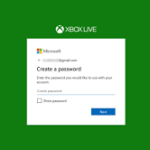Datenabruf leicht gemacht
Was Sie wissen sollten
- Mit der vlookup- Funktion in Excel können Sie einen Wert in einer Tabelle suchen.
- Die Syntax und Argumente sind =VLOOKUP ( Suchwert , Nachschlagetabelle , Spaltennummer , [ ungefähre_Übereinstimmung ] )
In diesem Artikel wird die Verwendung der vlookup-Funktion in allen Excel-Versionen erläutert, einschließlich Excel 2019 und Microsoft 365.
Was ist die vlookup-Funktion?
Die vlookup- Funktion in Excel wird verwendet, um etwas in einer Tabelle zu finden. Wenn Sie Datenzeilen haben, die nach Spaltenüberschriften organisiert sind, kann vlookup verwendet werden, um einen Wert anhand der Spalte zu finden.
Wenn Sie eine vlookup-Funktion ausführen, weisen Sie Excel an, zuerst die Zeile mit den abzurufenden Daten zu suchen und dann den Wert zurückzugeben, der sich in einer bestimmten Spalte innerhalb dieser Zeile befindet.
Syntax und Argumente der vlookup-Funktion
Es gibt vier mögliche Teile dieser Funktion:
=vlookup ( Suchwert , Nachschlagetabelle , Spaltennummer , [ ungefähre_Übereinstimmung ])
- search_value ist der Wert, nach dem Sie suchen. Er muss in der ersten Spalte von lookup_table stehen .
- lookup_table ist der Bereich, in dem Sie suchen. Dies schließt search_value ein .
- column_number ist die Zahl, die angibt, wie viele Spalten in lookup_table (von links) die Spalte sein sollten, aus der VLOOKUP den Wert zurückgibt.
- approximative_match ist optional und kann entweder TRUE oder FALSE sein . Es bestimmt, ob eine genaue oder eine ungefähre Übereinstimmung gefunden werden soll. Wenn es weggelassen wird, ist der Standardwert TRUE , was bedeutet, dass eine ungefähre Übereinstimmung gefunden wird.
Beispiele für die vlookup-Funktion
Hier sind einige Beispiele, die die vlookup-Funktion in Aktion zeigen:
Suchen Sie den Wert neben einem Wort aus einer Tabelle
Dies ist ein einfaches Beispiel für die Funktion vlookup, bei der wir aus einer Liste mit mehreren Artikeln herausfinden müssen, wie viele Zitronen wir auf Lager haben. Der Bereich, den wir durchsuchen, ist A2:B5 und die Zahl, die wir abrufen müssen, befindet sich in Spalte 2 , da „Auf Lager“ die zweite Spalte aus unserem Bereich ist. Das Ergebnis hier ist 22 .
Finden Sie die Nummer eines Mitarbeiters anhand seines Namens
Hier sind zwei Beispiele, bei denen wir die Funktion vlookup etwas anders schreiben. Sie verwenden beide ähnliche Datensätze, aber da wir Informationen aus zwei separaten Spalten, 3 und 2 , ziehen , machen wir diese Unterscheidung am Ende der Formel – die erste erfasst die Position der Person in A8 (Finley), während die zweite Formel den Namen zurückgibt, der der Mitarbeiternummer in A9 (819868) entspricht. Da die Formeln auf Zellen und nicht auf eine bestimmte Textzeichenfolge verweisen, können wir die Anführungszeichen weglassen.
Verwenden einer IF-Anweisung mit vlookup
vlookup kann auch mit anderen Excel-Funktionen kombiniert werden und Daten aus anderen Tabellenblättern verwenden. In diesem Beispiel verwenden wir beides, um zu ermitteln, ob wir mehr von dem Artikel in Spalte A bestellen müssen. Wir verwenden die WENN-Funktion, sodass wir, wenn der Wert an Position 2 in Tabellenblatt4!A2:B5 größer als 10 ist, „Nein“ schreiben, um anzuzeigen, dass wir nicht mehr bestellen müssen.
Finden Sie die nächstgelegene Zahl in einer Tabelle
In diesem letzten Beispiel verwenden wir vlookup, um den Rabattprozentsatz zu ermitteln, der für verschiedene Großbestellungen von Schuhen verwendet werden soll. Der gesuchte Rabatt befindet sich in Spalte D, der Bereich, der die Rabattinformationen enthält, ist A2:B6 , und innerhalb dieses Bereichs befindet sich Spalte 2 , die den Rabatt enthält. Da vlookup keine genaue Übereinstimmung finden muss, wird approximative_match leer gelassen, um TRUE anzuzeigen . Wenn keine genaue Übereinstimmung gefunden wird, verwendet die Funktion den nächstkleineren Betrag.
Sie können sehen, dass im ersten Beispiel mit 60 Bestellungen der Rabatt nicht in der Tabelle links enthalten ist. Daher wird der nächstkleinere Betrag von 50 verwendet, was einem Rabatt von 75 % entspricht. Spalte F ist der Endpreis, wenn der Rabatt berücksichtigt wird.
vlookup-Fehler und -Regeln
Bei der Verwendung der vlookup-Funktion in Excel sollten Sie Folgendes beachten:
- Wenn der Suchwert eine Textzeichenfolge ist, muss er in Anführungszeichen gesetzt werden.
- Wenn vlookup kein Ergebnis finden kann, gibt Excel #KEINE ÜBEREINSTIMMUNG zurück.
- Excel gibt #NO MATCH zurück, wenn in der Lookup-Tabelle keine Zahl vorhanden ist , die größer oder gleich dem Suchwert ist .
- Excel gibt #REF! zurück , wenn column_number größer als die Anzahl der Spalten in lookup_table ist .
- search_value steht in der lookup_table immer ganz links und hat bei der Bestimmung von column_number die Position 1 .
- Wenn Sie für approximative_match FALSE angeben und keine genaue Übereinstimmung gefunden wird, gibt VLOOKUP #N/A zurück .
- Wenn Sie TRUE für approximative_match angeben und keine genaue Übereinstimmung gefunden wird, wird der nächstkleinere Wert zurückgegeben.
- Unsortierte Tabellen sollten FALSE für approximative_match verwenden , damit die erste exakte Übereinstimmung zurückgegeben wird.
- Wenn approximative_match TRUE ist oder weggelassen wird, muss die erste Spalte alphabetisch oder numerisch sortiert werden. Wenn sie nicht sortiert ist, gibt Excel möglicherweise einen unerwarteten Wert zurück.
- Durch die Verwendung absoluter Zellbezüge können Sie Formeln automatisch ausfüllen, ohne die Lookup-Tabelle zu ändern .
Andere Funktionen wie vlookup
vlookup führt vertikale Suchvorgänge durch, d. h. es ruft Informationen ab, indem es die Spalten zählt. Wenn die Daten horizontal angeordnet sind und Sie die Zeilen herunterzählen möchten, um den Wert abzurufen, können Sie die Funktion HVERWEIS verwenden .
Die XLOOKUP- Funktion ist ähnlich, funktioniert aber in jede Richtung.